
Contenuto
- Come scattare foto dal vivo
- Come modificare le foto live e aggiungere effetti live
- Come modificare l'immagine di foto live predefinita
- Come tagliare una foto in diretta
- Come disattivare il suono su una foto in diretta
- Come aggiungere effetti fotografici dal vivo: Bounce, Loop & Long Exposure
- Vedi i vecchi messaggi sulla schermata di blocco
I nuovi iPhone possono scattare Live Photos, un modo dinamico per catturare persone e oggetti in movimento. Le foto dal vivo sono il modo più flessibile per scattare foto di iPhone e sono facili da modificare in modo creativo. Questa guida Live Photos ti insegnerà come ottenere il massimo dalle tue Live Photos e prenderle da buone a grandi.
Sebbene tu possa avere familiarità con Live Photos su iPhone 6s, iPhone SE e iPhone 7, iOS 11 offre una serie di nuove funzionalità di Live Photos, anche se non hai acquistato l'ultimo iPhone. Le nuove funzionalità di Live Photos ti consentono di cambiare la foto principale visualizzata nel rullino fotografico per una foto live, ritagliare una foto in diretta e aggiungere effetti per animare o stilizzare la tua foto.
Prima di iniziare con la nostra guida Live Photos qui sotto, ricorda che è necessario installare l'aggiornamento iOS 11 gratuito per utilizzare questa opzione. Ecco cosa devi sapere per prendere e modificare le foto dal vivo sul tuo iPhone.
Come scattare foto dal vivo

Come prendere le foto dal vivo.
Apple fa il default delle Foto Live su on quando stai scattando una foto normale. Puoi persino usarlo con uno zoom 2x su iPhone 7 Plus o iPhone 8 Plus. Per assicurarti di scattare una Live Photo, apri la tua app per fotocamera e assicurati che l'icona del piccolo sole sul bordo dello schermo sia gialla. Se è grigio, toccalo e diventerà giallo.
Quando lo tocchi, vedrai LIVE apparire nel mezzo dell'area dell'immagine. LIVE apparirà anche sullo schermo quando si scatta una foto. Con questa opzione abilitata, prova a scattare qualche foto e la vedrai apparire sullo schermo. Ogni tocco registrerà 1,5 secondi di audio e una serie continua di foto. È possibile disattivare l'audio in seguito, se necessario.
Per ottenere i migliori risultati, assicurati di tenere fermo il tuo iPhone mentre scatti Live Photos e fai muovere il soggetto all'interno della cornice. Guardare le foto in diretta con un sacco di movimento della fotocamera può essere nauseante, può causare la sfocatura e limita la possibilità di modificarle in seguito.
Questo è tutto quello che devi fare per scattare una Live Photo sul tuo iPhone.
Come modificare le foto live e aggiungere effetti live
Come modificare l'immagine di foto live predefinita
La Live Photo è in realtà una raccolta di foto e video di oltre 1,5 secondi ea volte la foto selezionata dal software come predefinita non è la migliore. Con iOS 11 è ora possibile modificare la foto predefinita visualizzata nel rullino fotografico. È un ottimo modo per ottenere un'immagine chiara come la foto standard prima di attivare la porzione Live della foto.
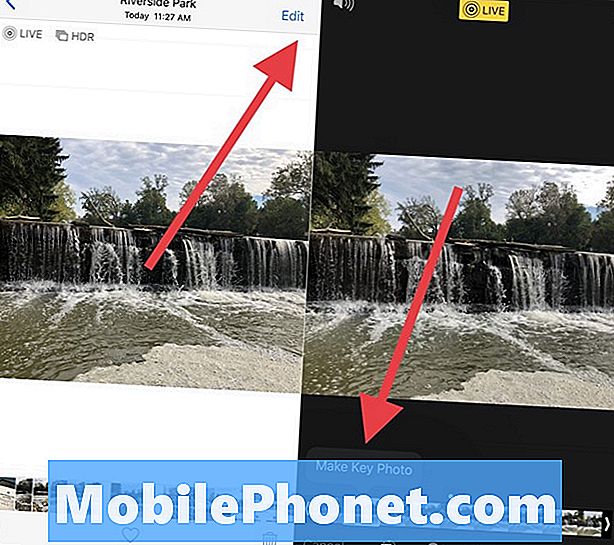
Cambia la foto predefinita nella tua Live Photo in iOS 11.
- Vai al Foto App.
- Trova un Foto in diretta.
- Toccare modificare.
- Tocca su una foto diversa nella parte inferiore.
- Toccare Crea foto chiave.
- Toccare Fatto.
Questo renderà quella nuova foto quella che appare nel tuo Rullino fotografico e quella che le persone vedono quando invii loro una Foto dal vivo.
Come tagliare una foto in diretta
A volte una Live Photo è perfetta, tranne che c'è troppa scossa o materiale fuori testo all'inizio o alla fine della foto. Spesso succede quando non hai in programma di scattare una Live Photo e ti ritroverai con qualcosa di interessante, che hai appena messo via il telefono o sollevato. Ecco come tagliare una Live Photo.
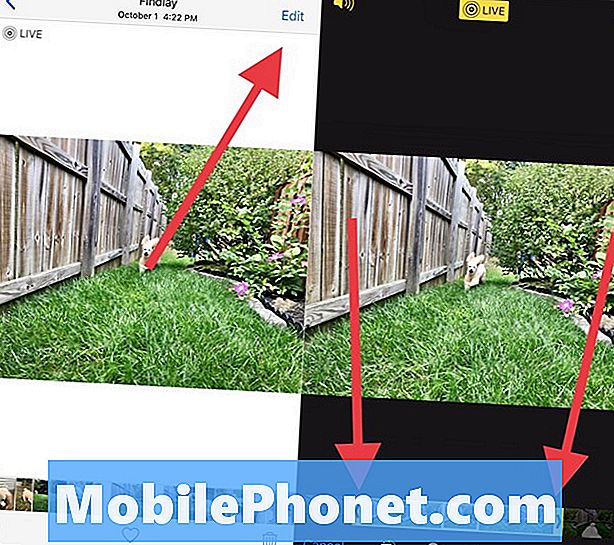
Riduci la durata di una Live Photo o modifica un movimento fastidioso.
- Vai al Foto App.
- Trova un Foto in diretta.
- Toccare modificare.
- Trascina i bordi dell'area Foto per tagliare dall'inizio e alla fine
- Rubinetto Fatto.
La sezione della Live Photo che vuoi mantenere sarà nella parte gialla dopo aver trascinato uno dei cursori. Basta regolarli come vuoi e quindi toccare Fine.
Come disattivare il suono su una foto in diretta
Se ti piace una Live Photo, ma non ti piace il suono che è stato registrato, puoi spegnerlo facilmente senza app di terze parti.
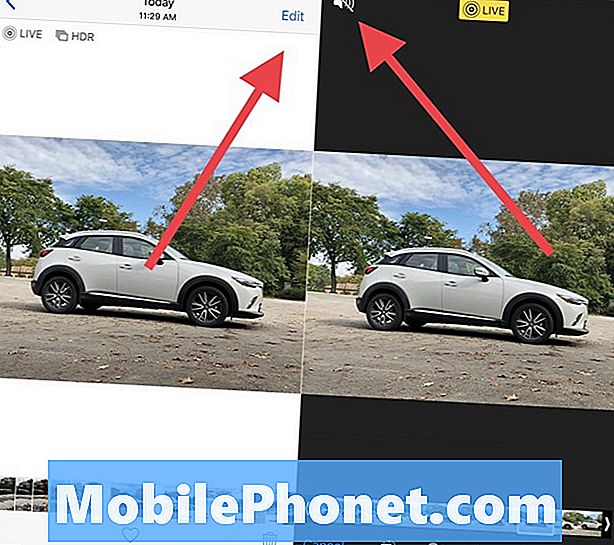
Come disattivare l'audio su una Live Photo.
- Vai al Foto App.
- Trova un Foto in diretta.
- Toccare modificare.
- Toccare il Icona dell'altoparlante.
- Toccare Fatto.
Puoi sempre aggiungere il suono più tardi se decidi di volerlo. Non è possibile aggiungere una nuova clip audio ad esso, quindi devi vivere con il suono o goderti il silenzio.
Come aggiungere effetti fotografici dal vivo: Bounce, Loop & Long Exposure
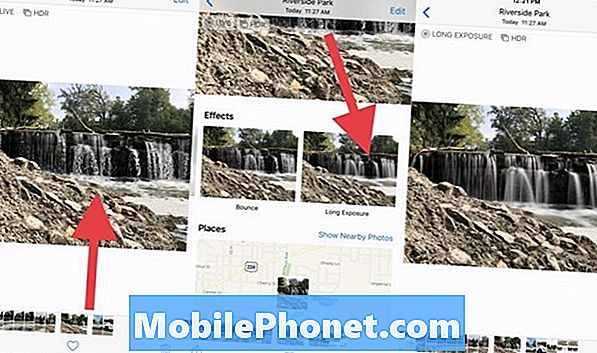
Scorri verso l'alto per aggiungere effetti a Live Photos.
Con iOS 11 ora puoi creare un Live Photo Loop, Bounce o trasformarlo in Long Exposure. Questi sono fantastici effetti che possono rendere le tue foto Live più fresche. Non aggiungi questi effetti con il pulsante Modifica. Sarebbe troppo sensato. Ecco come aggiungere un effetto Foto dal vivo;
- Vai al Foto App.
- Trova un Foto in diretta.
- Scorrere verso l'alto dalla parte inferiore dello schermo.
- Tocca su un effetto.
- Rubinetto Fatto.
Puoi applicare un solo effetto per foto e a volte una delle opzioni non verrà visualizzata perché l'effetto non funzionerà correttamente su quella foto. Molto spesso non vediamo un'opzione per Loop.

Esempio di effetti Live Photo a lunga esposizione girato su iPhone.
Ecco cosa fa ciascuno degli Effetti Live Photo;
- Ciclo continuo: Ripete la Live Photo ripetutamente. A volte è una ripetizione continua, altre volte te ne accorgi.
- Rimbalzo: La Live Photo è riproducibile in un modo, quindi si inverte per ottenere un effetto interessante.
- Esposizione lunga: Aggiunge blu all'acqua o alle luci per creare effetti artistici.

Quando usi Loop o Bounce, vedrai una versione speciale del film animato salvata in un album animato e potrai condividere quel filmato. Sopra, puoi vedere un esempio dell'effetto Loop su una Live Photo. Se si ritaglia perfettamente la foto, è possibile ottenere un ciclo esatto, ma ciò richiede molti tentativi per ottenere il risultato corretto.
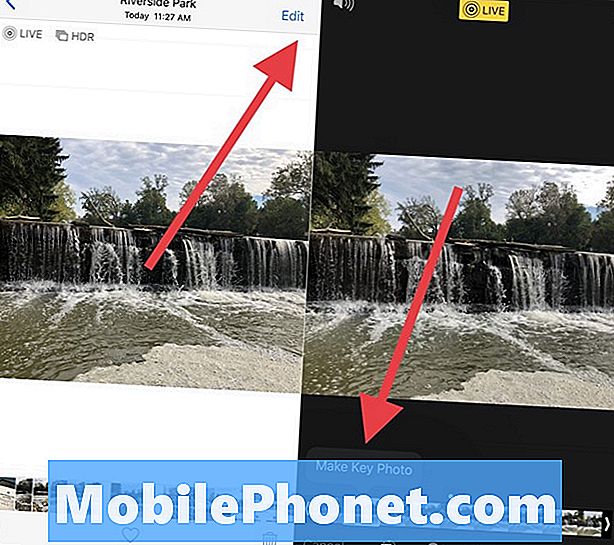
La foto sopra è una gif di una Live Photo con l'effetto Bounce che fondamentalmente esegue la foto, quindi la inverte e la ripete ripetutamente.
L'effetto di lunga esposizione è il migliore per le cascate, ma puoi anche usarlo con le luci posteriori dell'auto. Funziona meglio quando si dispone di un treppiede o se è possibile utilizzare l'iPhone per stabilizzarlo.
31 iOS 11 Suggerimenti e trucchi che potresti non conoscere

































